Page 65 of 149
Navigatie65
Een voorwaarde voor het gebruik van
TMC-verkeersinformatie is de ont‐
vangst van TMC-zenders in de be‐
treffende regio.
De TMC-stations kunnen in het navi‐
gatiemenu 3 65 worden geselec‐
teerd.
Kaartgegevens
Alle vereiste kaartgegevens zijn in het
Infotainmentsysteem opgeslagen.
Neem contact op met uw Opel Ser‐
vice Partner om de kaartsoftware via
een SD-kaart bij te werken.
Gebruik
Informatie over de kaartdisplay Druk op de knop ; om de navigatie‐
kaart weer te geven en selecteer ver‐
volgens het pictogram NAV.Routebegeleiding niet actief
Uw huidige locatie wordt aangeduid
met een pictogram van een auto.
Na een timeout van ong.
15 seconden, verdwijnen de toepas‐
singenbalk en de interactieve selec‐
tiebalk en wordt de kaart op het hele
scherm weergegeven.
Raak het scherm op een willekeurige plek aan om de toepassingenbalk en
de interactieve selectiebalk opnieuw weer te geven.
Routebegeleiding actief
Middendisplay:
Page 66 of 149

66Navigatie
■ De kaart wordt weergegeven.
■ De actieve route wordt aangeven met een gekleurde lijn.
■ De bewegende auto wordt gemar‐ keerd met een cirkel.
■ De volgende afslag wordt aange‐ geven met een pijl op de rechter‐
zijde van het scherm.
■ Op de linkerzijde van het scherm wordt rijstrookbegeleiding gege‐
ven.
■ De aankomsttijd staat boven de pijl.
■ De afstand tot de volgende afslag staat onder de pijl.
Driver Information Center Sport
thema:
■ De naam van de huidige route wordt getoond.
■ De volgende afslag of bocht wordt aangegeven met een pijl.
■ De afstand tot de volgende afslag of bocht wordt getoond.
Werken met de kaart
Bladeren
Om verschillende locaties op de kaart te bekijken kunt u:
■ Uw vinger op een willekeurige plek op het scherm plaatsen en naar bo‐
ven, beneden, links of rechts gaan, afhankelijk van de richting die u wilt
bekijken.
■ Plaats twee vingers op het touch‐ pad en beweeg ze naar boven, be‐
neden, links of rechts, afhankelijk van de richting die u wilt bekijken.
De kaart beweegt mee en er wordt
een nieuwe kaartsectie weergege‐
ven.
Selecteer in de interactieve selectie‐
balk de schermtoets RESET om terug
te keren naar de huidige locatie.
Centreren
Klik op een gewenste locatie op het
scherm. De kaart wordt rondom deze
locatie gecentreerd.
Page 67 of 149

Navigatie67
Bij de betreffende locatie verschijnt ereen rood v-symbool en het bijbeho‐
rende adres wordt op een label weer‐
gegeven.
Selecteer in de interactieve selectie‐
balk de schermtoets RESET om terug
te keren naar de huidige locatie.
Zoomen
Selecteer de schermtoetst
INZOOMEN om op een geselec‐
teerde kaartlocatie in te zoomen.
Selecteer de schermtoets
UITZOOM. om weer uit te zoomen en
een groter gebied rondom de gese‐
lecteerde locatie weer te geven.
Overzichttoets
Is de routebegeleiding actief, dan
staat de schermtoets OVERZICHT in
de interactieve selectiebalk.
Selecteer de schermtoets
OVERZICHT om een overzicht van
de actuele route op de kaart weer te
geven.
De schermtoets verandert in RESET.
Om terug te keren naar de normale
lijstweergave: selecteer de scherm‐
toets RESET .
De kaartweergave wijzigen
Om tussen de verschillende kaart‐
weergaven ( 3D-overzicht , Overzicht
rijrichting , Noorden boven ) te wisse‐
len, drukt u herhaaldelijk op de
schermtoets x in de toepassingen‐
balk.
Let op
De kaartweergave kan ook via het
navigatiemenu worden aangepast
(zie onderstaand).Informatie over de huidige
locatie
Selecteer de schermtoets MENU in
de interactieve selectiebalk om het
navigatiemenu weer te geven.
Selecteer de lijstoptie Huidige
locatie om het betreffende submenu
met details over het dichtstbijgelegen
adres, de coördinaten en markante punten ( 3 72) rondom de huidige
locatie weer te geven.
Page 68 of 149

68Navigatie
Dichtstbijzijnde adres
Vanuit dit submenu kunt u het dichtst‐
bijzijnde adres in het systeem op‐
slaan.
Selecteer de schermtoets Adres
dichtb. om de bestemmingsdetails
weer te geven.
Zoek een gedetailleerde beschrijving
over het opslaan van een adres
■ of dit toe te voegen aan een con‐ tactpersoon 3 33.
■ als favoriet 3 28.
Markante punten
Vanuit dit submenu kunt u de route‐
begeleiding naar dichtbij gelegen
markante punten starten.
Selecteer de gewenste spec. bestem‐ ming. Het scherm met de bestem‐
mingsdetails wordt weergegeven.
Selecteer de knop Gaan op het
scherm.
Zoek een gedetailleerde beschrijving
over het invoeren van een bestem‐
ming 3 72.
Kaartweergave
Weergave
Selecteer schermtoets MENU in de
interactieve selectiebalk en selecteer
vervolgens de lijstoptie Overzicht
kaart om het betreffende submenu
weer te geven.
Selecteer de gewenste kaartweer‐
gave ( 3D-overzicht , Overzicht
rijrichting , Noorden boven ).Audio-informatie
Als Audio-informatie wordt geacti‐
veerd, staan er schermtoetsen voor de audioregeling in de interactieveselectiebalk van de kaartweergave.
Selecteer schermtoets MENU in de
interactieve selectiebalk en selecteer
vervolgens de lijstoptie Overzicht
kaart om het betreffende submenu
weer te geven.
Audio-informatie op Aan of Uit zetten.
Displaymodus
Selecteer schermtoets MENU in de
interactieve selectiebalk en selecteer
vervolgens de lijstoptie Overzicht
kaart om het betreffende submenu
weer te geven.
Selecteer Dag / nachtmodus om het
betreffende submenu weer te geven.
Activeer, afhankelijk van de externe
lichtcondities, Dag of Nacht .
Wilt u dat het scherm zich automa‐ tisch aanpast, activeer dan menu‐
optie Auto.
Page 69 of 149

Navigatie69
POI-pictogrammen
Selecteer schermtoets MENU in de
interactieve selectiebalk en selecteer
vervolgens de lijstoptie Iconen 'POIs'
weergeven om het betreffende sub‐
menu weer te geven.
Is Iconen POI geactiveerd, dan ver‐
schijnen er op de kaart markante pun‐ ten (POI's) rondom de huidige locatie
of op de route.
Iconen POI op Aan of Uit zetten.
Wordt Iconen POI ingesteld op Aan,
selecteer dan de POI-categorieën die
u wilt weergeven.
Selecteer Alles wissen om alle cate‐
gorieën te deselecteren.
Navigatiedatabeheer
Selecteer de schermtoets MENU in
de interactieve selectiebalk en selec‐
teer vervolgens de lijstoptie
Persoonlijke gegevens .
Er wordt een lijst met verschillende
data-opslaglocaties van de navigatie‐ toepassing weergegeven.Contactenlijst
Selecteer Adresboek om het betref‐
fende submenu weer te geven.Alle invoer verwijderen
Selecteer lijstoptie Alle ingaven
wissen om alle contacten uit de lijst te
verwijderen. Er verschijnt een mel‐
ding die u moet beantwoorden.
Bevestig de melding om alle contact‐
personen te wissen.De contactenlijst bewerken
Selecteer Adresboek bewerken om
de contactenlijst weer te geven.
Voor een gedetailleerde beschrijving
over het bewerken van de contacten‐
lijst 3 33.
Lijst met recente bestemmingen
Selecteer Recente bestemmingen
om het betreffende submenu weer te
geven.
Alle bestemmingen verwijderen
Selecteer de lijstoptie Alle
bestemmingen wissen om alle ver‐
meldingen uit de lijst met recente be‐ stemmingen te verwijderen. Er ver‐
schijnt een melding die u moet beant‐
woorden.Bevestig de melding om alle recente
bestemmingen te wissen.Alle individuele bestemmingen
verwijderen
Selecteer Individuele bestemmingen
wissen om de lijst met recente be‐
stemmingen weer te geven.
Selecteer het pictogram ─ naast een
bestemming om deze te verwijderen.
Er verschijnt een melding die u moet beantwoorden.
Bevestig de melding om de bestem‐
ming te verwijderen.
Gedownloade POI's
Selecteer Mijn POIs om het betref‐
fende submenu weer te geven.
POI's die eerder in het systeem zijn
gedownload kunnen worden verwij‐
derd. De overige POI's blijven in het
systeem aanwezig.
Verwijderen van alle gedownloade
POI's
Selecteer lijstoptie Al mijn POIs
wissen om alle contacten uit de lijst te
verwijderen. Er verschijnt een mel‐
ding die u moet beantwoorden.
Page 70 of 149

70Navigatie
Bevestig de melding om de hele POI-
lijst te wissen.Categorieën verwijderen
Selecteer Afzonderlijke categorieën
wissen om een lijst met POI-catego‐
rieën weer te geven.
Selecteer het pictogram ─ naast de
betreffende categorie om deze te ver‐ wijderen. Er verschijnt een melding
die u moet beantwoorden.
Bevestig de melding om de categorie
te verwijderen.
Bestemmingsgegevens naar een
USB-apparaat uploaden
U kunt de contactenlijst en eerder ge‐ downloade POI's (zie "Door de ge‐
bruiker bepaalde POI's aanmaken en
downloaden" onderstaand) op een
USB-apparaat opslaan:
Selecteer Upload opgeslagen
locaties .
De contactenlijst en de POI-gege‐
vens worden in het verbonden USB-
apparaat opgeslagen in de folders
"F:\myContacts", of "F:\myPOIs", waarbij "F:\" de rootfolder van het
USB-apparaat is.
Let op
Deze functie is alleen mogelijk als er
een USB-apparaat met voldoende
opslagruimte is aangesloten.
Contactgegevens downloaden U kunt de contactlijstgegevens van
uw auto met Infotainmentsystemen
van andere auto's uitwisselen:
Zie "Navigatiedata naar een USB-ap‐
paraat uploaden" bovenstaand voor het uploaden van de gegevens naar
een USB-apparaat.
Sluit het USB-apparaat op het Info‐
tainmentsysteem van een andere auto aan 3 57.
Er verschijnt een bericht waarin u
wordt gevraagd het downloaden te
bevestigen.
Na het bevestigen worden de con‐
tactgegevens naar het Infotainment‐
systeem gedownload.
De gedownloade contactgegevens
zijn vervolgens selecteerbaar in het
CONTACTEN -menu 3 33.Door de gebruiker bepaalde
POI's aanmaken en
downloaden (Mijn POIs) Naast de voorgedefinieerde POI's die
al in het Infotainmentsysteem aanwe‐ zig zijn, kunt u ook zelf POI's aanma‐
ken die aan uw persoonlijke wensen
voldoen. U kunt deze gebruikerspeci‐ fieke POI's na het aanmaken down‐
loaden op het infotainmentsysteem.
U moet voor elke POI de GPS-coör‐
dinaten (de lengte- en breedtegraad)
van de locatie en een beschrijving in‐
voeren.
Na het downloaden van de POI-ge‐
gevens in het Infotainmentsysteem,
zijn de POI's als selecteerbare be‐
stemmingen in het Mijn POIs-menu
opgenomen, zie "Een markant punt
selecteren" in het hoofdstuk "Bestem‐ mingsinvoer" 3 72.
Page 71 of 149

Navigatie71
Een tekstbestand met POI-data
creëren
Maak een tekstbestand aan (bv.
m.b.v. eenvoudige tekstverwerkings‐
software) en geef dit een arbitraire
naam en de bestandsextensie .poi,
bv. "TomsPOIs.poi".
Let op
Bij het opslaan van het tekstbestand
moet tekencodering UTF-8 (Uni‐
code) worden geselecteerd. Anders
worden de POI-gegevens wellicht
niet goed in het systeem geïmpor‐
teerd.
Voor de POI-data in het volgende for‐
mat in het tekstbestand in:
Lengtecoördinaat,
breedtecoördinaat, "Naam van POI",
"Extra informatie", "Telefoonnummer"
Voorbeeld:
7.0350000, 50.6318040, "Michaels
Home", "Bonn, Hellweg 6",
"02379234567" , zie bovenstaande
afbeelding.
De GPS-coördinaten moeten in deci‐
male graden worden weergegeven. U kunt deze b.v. van een topografische
kaart overnemen.
De extra informatie en telefoonnum‐
mers zijn optioneel. Als er bijv. geen
aanvullende informatie nodig is, moet "" op de betreffende positie worden
ingevoerd.
Voorbeeld:
7.0350000, 50.6318040, "Michaels
Home", "", "02379234567" .
De POI-naam en de extra informatie‐
reeks mogen elk niet langer dan 60
lettertekens zijn. De telefoonnummer‐ reeks mag niet langer dan 30 cijfers
zijn.De NP-gegevens van iedere bestem‐
ming moeten op een enkele, aparte
regel worden ingevoerd; zie boven‐
staande afbeelding.
POI-data op een USB-opslagstation
opslaan
In de hoofddirectory van een USB-
drive: maak een map aan met de
naam " myPOIs ", bijv. "F:\myPOIs",
waarbij " F:\" de hoofddirectory van de
USB-drive is.
Sla in de map " myPOIs": het tekstbe‐
stand met uw POI's op, bv.
"F:\myPOIs\TomsPOIs.poi".POI-gegevens rangschikken in meer‐ dere submappen
Naar keuze kunt u de tekstbestanden
rangschikken in diverse submappen
met willekeurige namen (max. diepte
van submappenstructuur: 2).
Voorbeelden: F:\myPOIs\AnnsPOIs
of F:\myPOIs\MyJourney\London,
waarbij F:\ de hoofddirectory is van
het USB-opslagstation.
Page 72 of 149

72Navigatie
Let op
In een map mogen alleen submap‐
pen of alleen POI-bestanden wor‐
den opgeslagen. Een combinatie
van beide wordt niet goed in het sys‐
teem geïmporteerd.
Na het downloaden van op die manier gerangschikte persoonlijke POI-ge‐
gevens in het Infotainmentsysteem
(zie beschrijving van downloaden
hieronder), ziet u in het Mijn POIs-
menu een lijst met submenu's die u
kunt selecteren.
Na het selecteren van een submenu
en eventuele verdere submenu's ver‐
schijnt de betreffende lijst met geïm‐
porteerde POI-categorieën.
POI-gegevens downloaden in het
Infotainmentsysteem
Sluit het USB-apparaat met uw ge‐
bruikerspecifieke POI-gegevens aan
op de USB-poort 3 57 van het Info‐
tainmentsysteem.
Er verschijnt een bericht waarin u
wordt gevraagd het downloaden te
bevestigen.Na het bevestigen worden de POI- gegevens naar het Infotainmentsys‐
teem gedownload.
De gedownloade POI's zijn vervol‐
gens selecteerbaar als bestemmin‐
gen in het Mijn POIs-menu, zie "Een
markant punt selecteren" in het
hoofdstuk "Bestemmingsinvoer"
3 72.
Invoer van de bestemming De navigatietoepassing biedt diverse
opties voor het instellen van een be‐
stemming met routebegeleiding.
Druk op de ;-knop en selecteer ver‐
volgens het NAV-pictogram om de
navigatiekaart weer te geven.
Een adres invoeren via het
toetsenbord Selecteer de schermtoets
BESTEMMING in de interactieve se‐
lectiebalk en selecteer vervolgens het
tabblad ADRES.
U kunt een adres, kruispunt of straat‐
naam invoeren.
Zoek een gedetailleerde beschrijving
over de toetsenborden 3 25.
Zoek belangrijke informatie over de
landspecifieke invoervolgorde van
bestemmingsadressen 3 63.
Let op
Wordt er een andere invoervolgorde
gebruikt dan voor het betreffende
land is gespecificeerd, dan kan het
systeem mogelijk de gewenste be‐
stemming niet vinden.
 1
1 2
2 3
3 4
4 5
5 6
6 7
7 8
8 9
9 10
10 11
11 12
12 13
13 14
14 15
15 16
16 17
17 18
18 19
19 20
20 21
21 22
22 23
23 24
24 25
25 26
26 27
27 28
28 29
29 30
30 31
31 32
32 33
33 34
34 35
35 36
36 37
37 38
38 39
39 40
40 41
41 42
42 43
43 44
44 45
45 46
46 47
47 48
48 49
49 50
50 51
51 52
52 53
53 54
54 55
55 56
56 57
57 58
58 59
59 60
60 61
61 62
62 63
63 64
64 65
65 66
66 67
67 68
68 69
69 70
70 71
71 72
72 73
73 74
74 75
75 76
76 77
77 78
78 79
79 80
80 81
81 82
82 83
83 84
84 85
85 86
86 87
87 88
88 89
89 90
90 91
91 92
92 93
93 94
94 95
95 96
96 97
97 98
98 99
99 100
100 101
101 102
102 103
103 104
104 105
105 106
106 107
107 108
108 109
109 110
110 111
111 112
112 113
113 114
114 115
115 116
116 117
117 118
118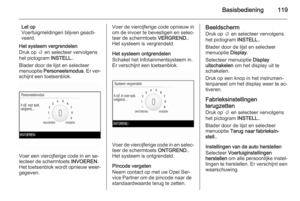 119
119 120
120 121
121 122
122 123
123 124
124 125
125 126
126 127
127 128
128 129
129 130
130 131
131 132
132 133
133 134
134 135
135 136
136 137
137 138
138 139
139 140
140 141
141 142
142 143
143 144
144 145
145 146
146 147
147 148
148






